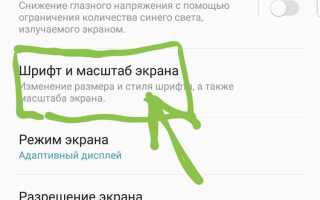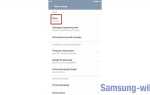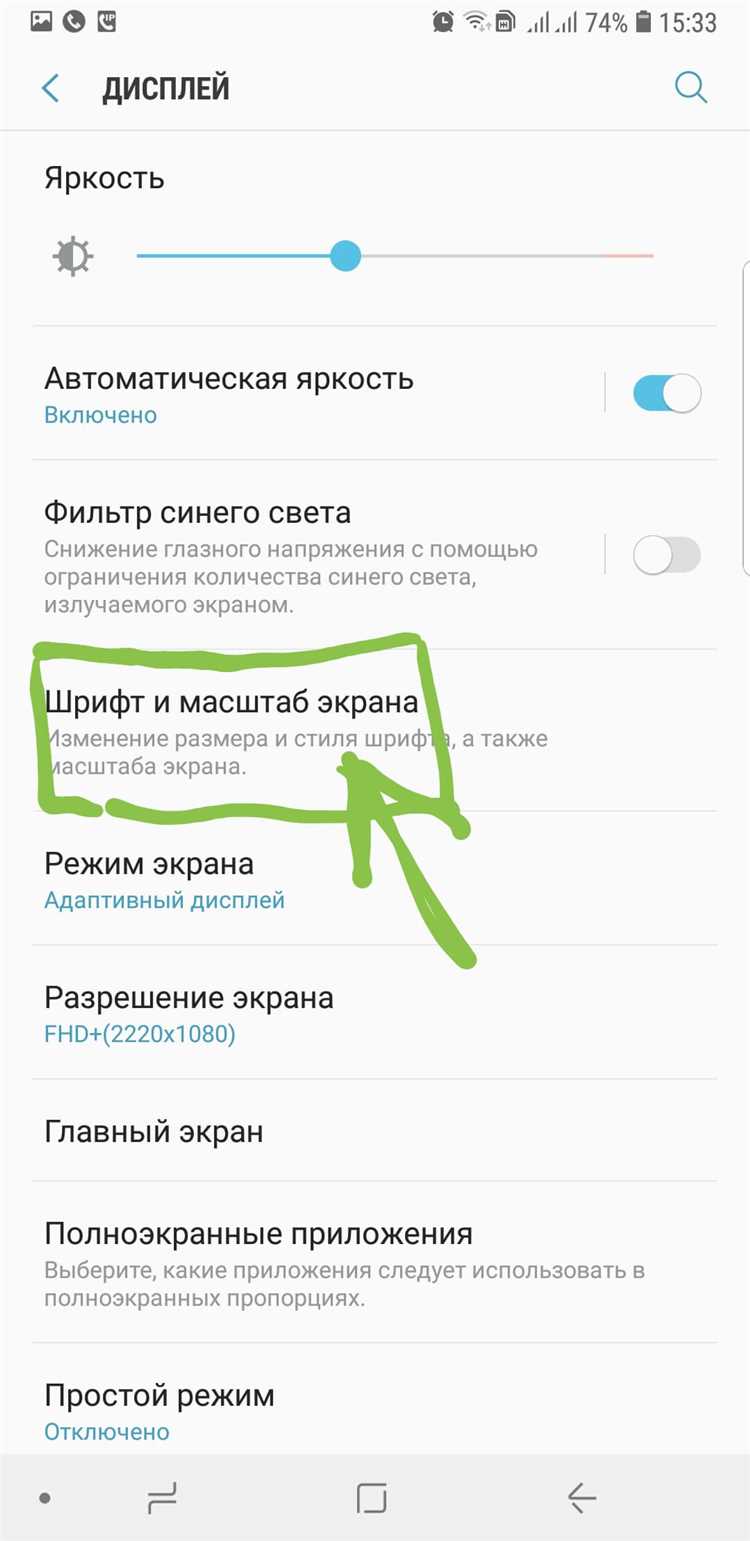
Изменение размера шрифта в СМС на устройствах Samsung помогает адаптировать текст под предпочтения пользователя, улучшая восприятие сообщений. В отличие от многих других смартфонов, Samsung предлагает несколько простых способов для настройки шрифта в стандартном приложении «Сообщения», что делает процесс легким и доступным для всех.
Для изменения размера шрифта достаточно использовать встроенные настройки, не требующие сторонних приложений. В большинстве моделей Samsung настройка размера шрифта доступна через меню «Настройки», и изменения отражаются не только на экране сообщений, но и в других системных приложениях.
Следуя пошаговым инструкциям, вы сможете легко настроить размер шрифта на вашем смартфоне. Важно, что выбор подходящего размера помогает не только улучшить видимость текста, но и снизить нагрузку на зрение при длительном использовании устройства.
Открытие настроек сообщений на Samsung
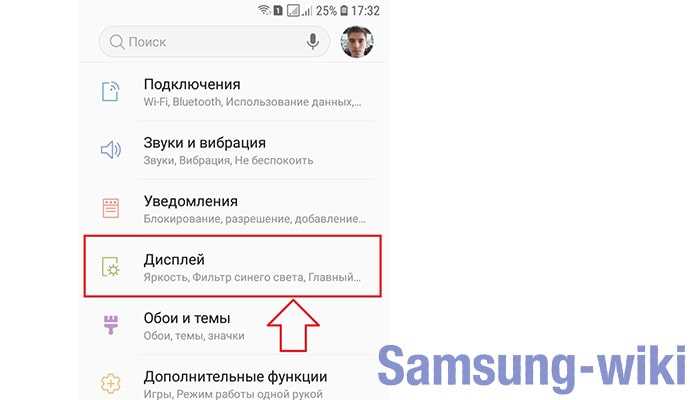
Для изменения настроек сообщений на Samsung нужно открыть приложение «Сообщения». Следуйте инструкциям, чтобы перейти в нужный раздел:
- Откройте приложение «Сообщения», нажав на иконку на главном экране или в меню приложений.
- Нажмите на три вертикальные точки в правом верхнем углу экрана.
- В появившемся меню выберите пункт «Настройки».
Теперь вы находитесь в настройках сообщений, где можно настроить различные параметры, включая изменение шрифта, уведомлений и другие опции для удобства работы с СМС.
Поиск параметров шрифта в меню настроек
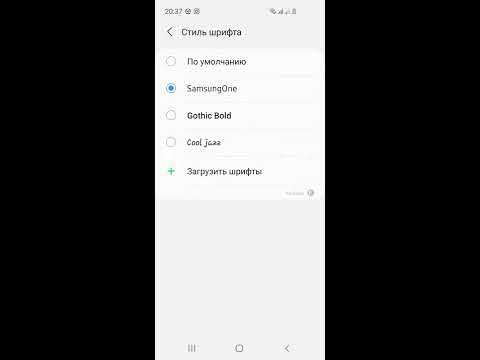
Для изменения размера шрифта в СМС на устройствах Samsung, сначала откройте меню «Настройки». В поисковой строке вверху экрана введите запрос «Шрифт» или перейдите в раздел «Экран». Там вы найдете параметр, отвечающий за внешний вид текста на вашем телефоне.
В меню «Экран» выберите опцию «Размер шрифта» или «Шрифт и экран». В зависимости от модели устройства, данный пункт может быть представлен как настройка отображения текста на экране. Здесь вы сможете отрегулировать размер шрифта для всех приложений, включая СМС.
Для более детальной настройки, выберите раздел «Шрифт» и установите тип шрифта, если это необходимо. На некоторых моделях Samsung доступны дополнительные шрифты, которые можно скачать и применить для улучшения визуального восприятия текста.
Настройки изменения шрифта в Samsung позволяют установить оптимальный размер, что делает использование СМС более комфортным и удобным, особенно для пользователей с нарушениями зрения.
Настройка размера шрифта для текстовых сообщений
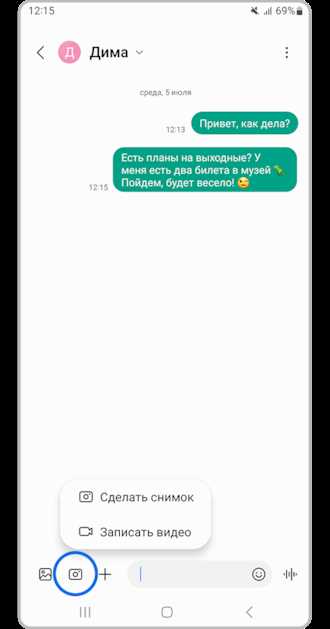
На устройствах Samsung возможность изменения размера шрифта для текстовых сообщений позволяет настроить комфортный размер текста для удобства чтения. Чтобы изменить размер шрифта, выполните следующие действия:
- Перейдите в меню «Настройки».
- Выберите раздел «Экран».
- Найдите и выберите пункт «Размер шрифта».
- Используйте ползунок для выбора желаемого размера шрифта.
- Изменения применятся ко всем текстовым сообщениям и системным шрифтам.
Также, в некоторых приложениях для сообщений, например, в Samsung Messages, могут быть дополнительные настройки для изменения размера шрифта в самих сообщениях. Для этого:
- Откройте приложение «Сообщения».
- Перейдите в настройки приложения через меню (иконка с тремя точками в правом верхнем углу).
- Выберите «Настройки».
- В разделе «Текст» найдите пункт «Размер шрифта» и отрегулируйте его.
Таким образом, вы сможете легко настроить шрифт в текстовых сообщениях в зависимости от ваших предпочтений.
Использование режима «Универсальный доступ» для изменения шрифта
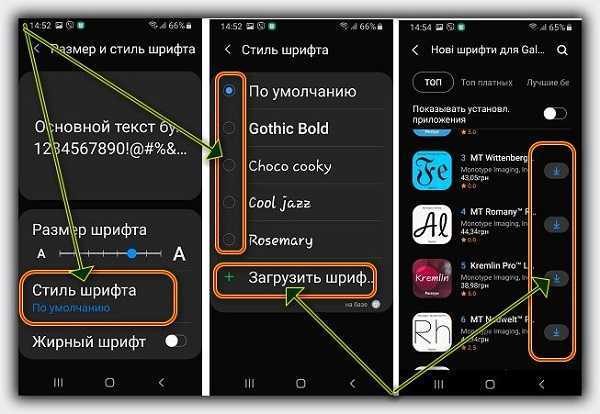
Для изменения размера шрифта в СМС на устройствах Samsung можно воспользоваться режимом «Универсальный доступ». Этот режим предлагает удобный способ настроить шрифт без необходимости изменять системные настройки для других приложений.
Чтобы изменить размер шрифта через режим «Универсальный доступ», выполните следующие шаги:
1. Откройте «Настройки» на вашем устройстве Samsung.
2. Перейдите в раздел «Дополнительные функции» или «Универсальный доступ» (в зависимости от модели телефона).
3. Найдите опцию «Размер шрифта» и выберите её.
4. Используя ползунок, регулируйте размер шрифта по своему усмотрению. После изменения сразу увидите, как это повлияет на отображение текста в СМС.
5. Подтвердите изменения, и новый размер шрифта будет применен ко всем сообщениям, а также другим текстовым элементам на устройстве.
Такой подход позволяет не только изменять размер шрифта для СМС, но и улучшить читаемость других текстов, включая уведомления и меню интерфейса. Это решение особенно полезно для людей с проблемами зрения, позволяя повысить комфорт использования смартфона.
Изменение размера шрифта через меню экрана
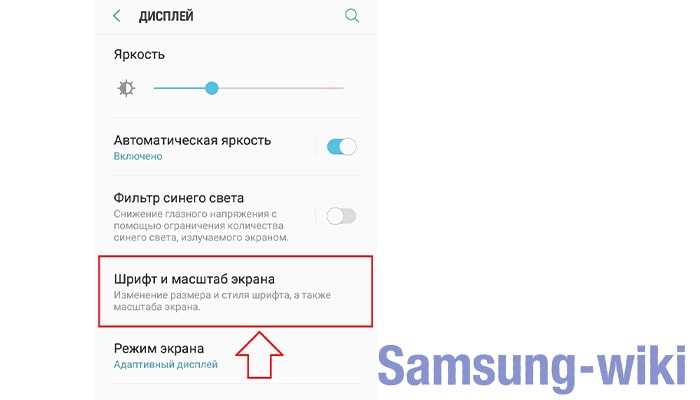
Чтобы изменить размер шрифта для сообщений на Samsung, можно воспользоваться встроенным меню экрана. Это позволит настроить внешний вид текста не только для СМС, но и для всех приложений, использующих стандартные шрифты.
Для изменения размера шрифта выполните следующие шаги:
- Откройте Настройки на вашем устройстве.
- Перейдите в раздел Экран или Дисплей, в зависимости от модели вашего телефона.
- Найдите пункт Размер шрифта или аналогичный.
- Выберите желаемый размер шрифта с помощью ползунка. Размеры варьируются от маленького до очень большого.
- После выбора нужного размера, изменения вступят в силу сразу для всех текстовых сообщений и системных приложений.
Если вы хотите изменить размер шрифта только для СМС, проверьте настройки конкретного приложения для сообщений, так как некоторые из них могут иметь дополнительные опции для настройки шрифта.
Этот метод подходит для большинства современных моделей Samsung с операционной системой Android 10 и выше. Для старых версий интерфейс может незначительно отличаться, но принцип останется прежним.
Как изменить размер шрифта только для СМС
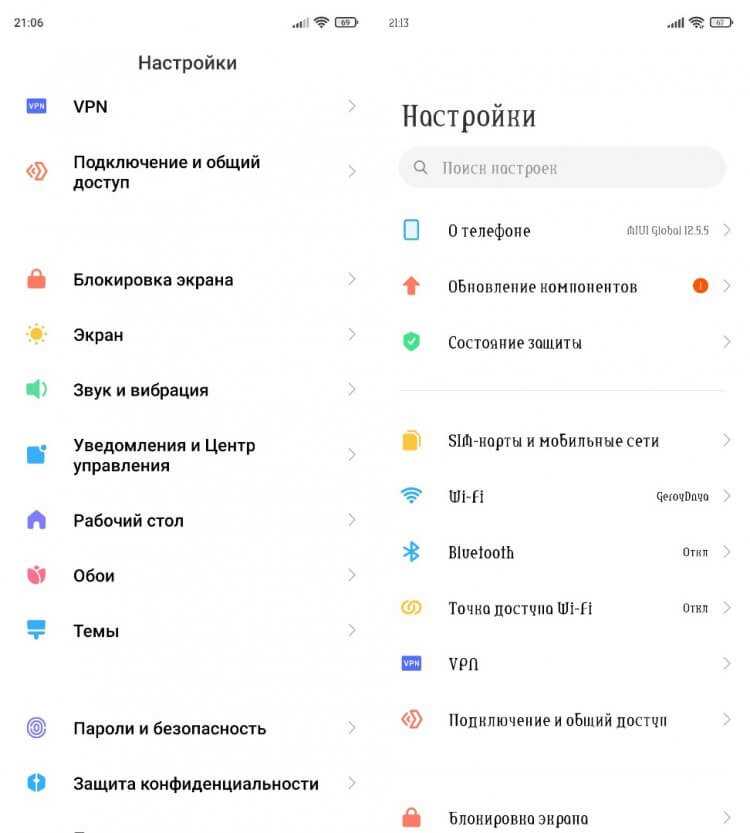
Для изменения размера шрифта только в приложении для СМС на Samsung, выполните следующие шаги:
1. Откройте приложение «Сообщения» на вашем устройстве.
2. Нажмите на иконку меню (три вертикальные точки в правом верхнем углу) и выберите «Настройки».
3. Перейдите в раздел «Шрифт и стиль» или «Размер шрифта» (в зависимости от модели устройства).
4. В появившемся меню выберите «Размер шрифта». Здесь доступны несколько вариантов: маленький, средний, большой и очень большой.
5. Выберите нужный размер шрифта для сообщений. Ваши изменения будут применяться только в приложении «Сообщения», не затронув другие приложения или системные шрифты.
6. Для более точных настроек можно использовать ползунок для изменения размера текста в окне сообщений, если такая функция доступна в вашем устройстве.
Проверка изменений и тестирование нового размера шрифта
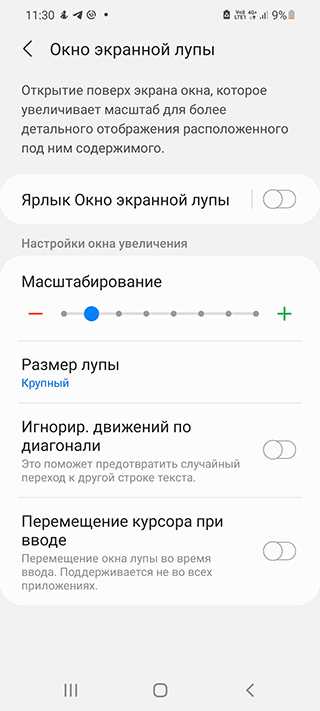
После изменения размера шрифта на вашем устройстве Samsung важно проверить, как это повлияло на внешний вид СМС-сообщений. Для этого откройте любое сообщение в приложении «Сообщения». Оцените, насколько комфортно читать текст при новом размере шрифта. Обратите внимание на читаемость и пропорции текста: если шрифт слишком мелкий или крупный, его можно подкорректировать, вернувшись в настройки.
Кроме того, рекомендуется отправить тестовое сообщение самому себе. Это поможет вам убедиться, что изменения корректно отображаются и на других устройствах. Прочитайте полученное сообщение и убедитесь, что текст выглядит так, как ожидалось. Убедитесь, что шрифт не «выходит» за пределы экрана и не вызывает искажения текста, особенно в длинных сообщениях.
Если вы часто отправляете длинные сообщения, протестируйте, как новые настройки отображаются в таких случаях. Иногда изменение размера шрифта может привести к тому, что длинные строки текста будут обрезаться или скроллиться, особенно если вы используете максимальный размер шрифта.
После тестирования, если изменения вам не подходят, повторите процесс настройки и выберите более подходящий размер шрифта для комфортного восприятия. Вы можете также комбинировать размер шрифта с другими настройками, такими как цвет и контрастность, для достижения лучшего результата.
Вопрос-ответ:
Как изменить размер шрифта в СМС на Samsung?
Для изменения размера шрифта в СМС на телефонах Samsung нужно зайти в меню настроек. Откройте «Настройки» > «Экран» > «Размер шрифта и стиль». Здесь вы сможете выбрать размер шрифта и применить изменения. Этот параметр изменяет размер текста в приложении для сообщений, а также в других приложениях, поддерживающих изменения шрифта.
Можно ли увеличить шрифт только в СМС, а не в других приложениях на Samsung?
Нет, в стандартных настройках телефона Samsung изменение размера шрифта влияет на все приложения, которые поддерживают эту функцию. Однако, если вам нужно изменить размер шрифта только в СМС, можно попробовать использовать сторонние приложения для сообщений, которые позволяют настраивать размер шрифта в каждом отдельном приложении.
Что делать, если не удается изменить размер шрифта в СМС на Samsung?
Если изменение размера шрифта не сработало, убедитесь, что у вас установлены последние обновления для системы и приложения для сообщений. Если обновления не решают проблему, можно попробовать перезагрузить телефон. Также стоит проверить, не включен ли режим масштабирования для экрана, так как это может влиять на отображение текста в СМС.
Где в настройках найти опцию изменения размера шрифта для сообщений на телефоне Samsung?
Чтобы изменить размер шрифта на Samsung, откройте «Настройки», затем перейдите в раздел «Экран». В этом разделе выберите «Размер шрифта и стиль». Здесь будет доступна ползунковая настройка для изменения размера шрифта. Этот параметр позволяет настроить текст для СМС и других приложений.
Как уменьшить размер шрифта в СМС на Samsung, если он слишком большой?
Если шрифт в СМС слишком большой, для его уменьшения откройте «Настройки» и перейдите в раздел «Экран». Выберите «Размер шрифта и стиль», затем уменьшите размер шрифта, сдвинув ползунок влево. После этого размер текста в сообщениях будет меньше и удобнее для чтения.